Réparez les vidéos Twitter qui ne sont pas lues pour la meilleure expérience
Il existe plusieurs plateformes de médias sociaux en ligne, comme Twitter. Il s'agit d'un site de réseautage social gratuit que les gens peuvent utiliser pour partager de courts messages sur leurs pensées à travers des phrases ou des paragraphes. C’est ce qu’on appelle des tweets. Les tweets peuvent contenir d'autres types de données, notamment de courtes vidéos. Cette plateforme de médias sociaux est accessible via des ordinateurs et des smartphones.
Mais avez-vous expérimenté Les vidéos Twitter ne sont pas lues sur iPhone, Android, Mac ou Windows ? Oui, le problème se produit dans de rares cas. Le problème mentionné est dû à plusieurs dysfonctionnements logiciels.
Résolvez les désagréments en utilisant les méthodes de cet article pour savoir comment résoudre le problème sur vos ordinateurs et téléphones. Découvrez-les en faisant défiler vers le bas.
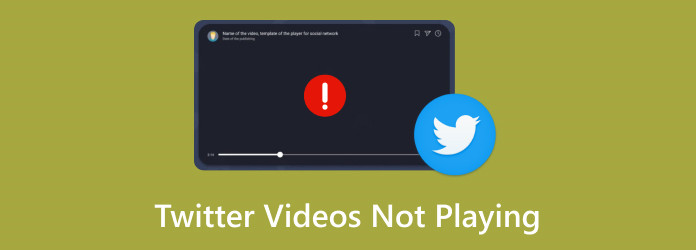
Partie 1. Réparer les vidéos Twitter qui ne sont pas lues sur l'ordinateur
Twitter est accessible sur des ordinateurs, tels que les systèmes d'exploitation Mac et Windows. Vous pouvez accéder à la plateforme de médias sociaux sur l'un de leurs navigateurs Web. Il comprend Safari, Chrome et bien plus encore. Vous avez peut-être rencontré un problème de lecture de la vidéo sur Twitter car elle est défectueuse. L'une des solutions les plus simples pour résoudre ce problème consiste à effacer l'historique de navigation et les caches des navigateurs Web.
La raison en est que chaque site Web que vous visitez contient des données correspondantes stockées par votre ordinateur, y compris des caches et des cookies. Votre navigateur Web peut être lent à cause de ces données temporaires, empêchant la lecture des vidéos. Les effacer est la meilleure façon de procéder. Voyez comment vous procédez ci-dessous.
Effacer les caches et l'historique de navigation sous Windows
Veuillez ouvrir le navigateur Web Chrome sur votre ordinateur Windows. Après cela, cliquez sur le Trois points bouton en haut à droite. Les options seront révélées par la suite. Sur le côté gauche de l'interface principale, choisissez le Privé et sécurité bouton pour voir plus de personnalisations. Dans la section ci-dessous, cliquez sur le Effacer les données de navigation option. Une boîte de dialogue s'affichera, puis cliquez sur le Effacer les données bouton en bas à droite.
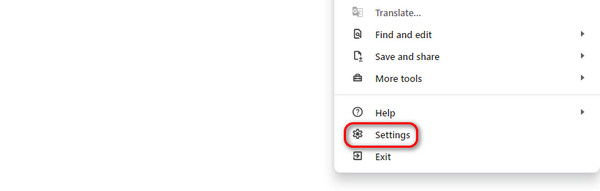
Effacer les caches et l'historique de navigation sur Mac
Accédez au navigateur Web Safari sur votre Mac. La barre de menus en haut sera modifiée. Maintenant, cliquez sur le History bouton en haut. Les options déroulantes du bouton seront affichées. Tout ce que vous avez à faire est de cliquer sur le Effacer l'historique bouton en bas. La boîte de dialogue de confirmation sera révélée. Clique le Cliquez sur Historique puis le bouton Toute l'histoire sur l’option suivante à l’écran.
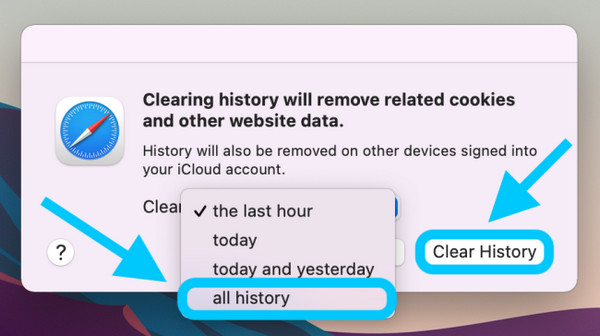
Utilisez Tipard FixMP4 pour réparer les vidéos qui ne sont pas lues sur Twitter
Outre la suppression de l'historique de navigation, des caches et des cookies, l'utilisation d'un outil tiers est également recommandée. Pourquoi ne pas utiliser Tipard FixMP4? Il s'agit d'un outil tiers de réparation vidéo qui peut vous aider à réparer les vidéos Twitter qui ne peuvent pas être lues. Il est également autorisé à réparer les vidéos corrompues et tout type de vidéo cassée. L’avantage de cet outil est qu’il est accessible aussi bien sur Mac que sur Windows.
De plus, il fonctionne avec différents formats de fichiers vidéo, notamment MP4, 3GP, MOV et AVI. Les formats vidéo mentionnés sont les plus utilisés de la génération actuelle. L'information manquerait sans savoir comment cet outil répare les vidéos. Alors, consultez les étapes détaillées ci-dessous.
Étape 1Téléchargez le logiciel sur vos ordinateurs, comme le système d'exploitation Mac ou Windows. Après cela, vous devez le configurer et le lancer par la suite.
Étape 2Sur l'interface initiale, vous verrez 2 "Plus" boutons. Tout d’abord, vous devez ajouter la vidéo originale sur le côté gauche.
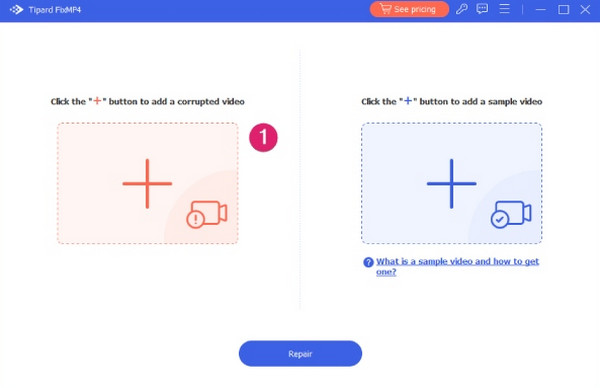
Étape 3Il est maintenant temps d’ajouter l’exemple de vidéo au logiciel. Il vous suffit de le faire glisser sur le "Plus" bouton à droite. En utilisant la vidéo, l'outil aura une idée de la façon dont il va réparer votre vidéo, en fonction de vos préférences. Clique le réparation bouton par la suite.
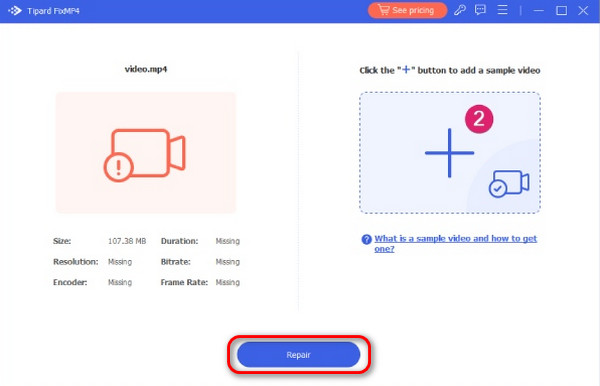
Étape 4Après le processus, l'interface de sauvegarde s'affichera. Si vous souhaitez vérifier les résultats, cliquez sur le Aperçu bouton. Une fois que vous souhaitez enregistrer la vidéo, cliquez sur le bouton Épargnez .
Partie 2. Réparer les vidéos Twitter qui ne sont pas lues sur le téléphone
Certains utilisateurs de Twitter demandent : Pourquoi les vidéos Twitter ne sont-elles pas lues ? Pour vous dire cela, chaque application, y compris Twitter, possède de nouvelles fonctionnalités produites par ses développeurs. Il s’agit d’offrir à leurs utilisateurs une expérience plus fluide et plus agréable avec ladite plateforme de médias sociaux. Vous pouvez obtenir ces nouvelles fonctionnalités en mettant à jour l'application. Dans ce cas, tout dysfonctionnement ou problème avec Twitter pourrait être résolu, y compris les vidéos en cours de lecture. Découvrez ci-dessous comment mettre à jour Twitter sur iPhone et Android ci-dessous.
Mettre à jour l'application Twitter sur Android
Rendez visite au Play Store sur votre téléphone Android, quel que soit le modèle ou la bande. Après cela, recherchez l'application en tapant son nom sur le Barre de recherche en haut à droite. Maintenant, vous verrez le bouton Mettre à jour à droite du nom de l'application. Veuillez appuyer dessus pour supprimer la nouvelle fonctionnalité de l'application et résoudre le problème. Le processus durera en fonction de la puissance de votre connexion Internet.
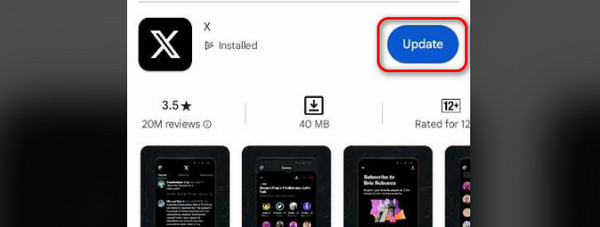
Mettre à jour l'application Twitter sur iPhone
Accédez à l'écran d'accueil de l'iPhone. Après cela, localisez le App Store sur l'iPhone et lancez-le en appuyant dessus. Plus tard, recherchez le Twitter application et attendez que l’écran termine le chargement. Maintenant, appuyez sur le bouton Mettre à jour pour corriger les vidéos qui ne sont pas lues sur l'application mentionnée sur iPhone.
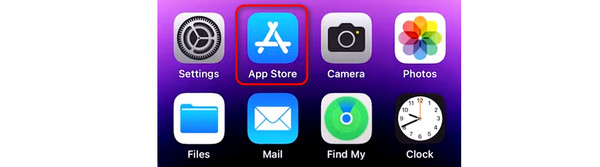
Plus de lecture:
6 solutions vérifiées pour réparer les vidéos Instagram qui ne sont pas lues
La vidéo ne se lit pas sur iPhone : raisons et solutions possibles
Partie 3. FAQ sur les vidéos Twitter qui ne sont pas lues
Pourquoi mes vidéos Twitter ne sont-elles pas lues ?
Les appareils comme les smartphones et les ordinateurs souffrent de bugs et de problèmes survenus de nulle part. Parfois, ce problème est inexplicable, mais il peut empêcher la lecture fluide des vidéos Twitter. Si vous utilisez l'application Twitter sans lire de vidéos, il est recommandé de la fermer et de la relancer. En revanche, si vous accédez à Twitter sur le navigateur Web de votre ordinateur, il est recommandé de le recharger.
Pourquoi les vidéos Twitter continuent-elles à être mises en mémoire tampon ?
La vidéo Twitter peut être mise en mémoire tampon en raison d'une bande passante insuffisante lors de la lecture sur vos ordinateurs ou téléphones. Cela se produit lorsque vous lisez des vidéos Twitter et que la quantité de données à transmettre au réseau n'est pas suffisante ou limitée. Il existe également diverses raisons pour lesquelles cela se produit. Cela peut être dû à un trafic réseau important ou à une disponibilité limitée de la bande passante.
Pourquoi ma vidéo ne se charge-t-elle pas sur Twitter ?
Twitter a une exigence ou des résolutions et formats désignés à respecter avant de pouvoir lire ou télécharger une vidéo. Il est possible que la vidéo que vous préférez lire ne réponde pas à ces critères, et c'est pourquoi vous ne pouvez pas charger la vidéo même si vous disposez d'une connexion Internet solide. La résolution et le format requis pour les vidéos Twitter : les formats sont MP4 encodés avec H264 et AAC. Les résolutions requises sont 1280×720, 720×1280, 720×720.
Conclusion
En conclusion, l' Les vidéos Twitter ne sont pas lues automatiquement il y a plusieurs raisons logicielles pour lesquelles cela se produit de nulle part. Cela peut être dû à une connexion Internet lente, à des bugs du système, à des problèmes, etc. L'avantage de cet article est qu'il propose les méthodes les plus simples pour résoudre le problème sur votre smartphone et votre ordinateur. Il comprend le logiciel tiers le mieux choisi pour réparer les vidéos cassées : Tipard FixMP4.







